
Symtom | Möjlig orsak | Åtgärd |
En tom skärm visas och ljudet hörs inte. | Systemet avstängt |
|
Låg volymnivå | Vrid på volymratten på kontrollpanelen för att justera volymen. | |
Systemet tystat | Tryck på Ljud av-knappen på ratten för att inte längre tysta systemet. | |
Ljudet hörs endast från en högtalare. | Obalanserad ljudutmatning | På skärmen Alla menyer trycker du på Inställningar > Ljud > Fader/balans och ändrar inställningarna för att justera ljudbalansen. |
Ljudet bryts eller ett förvrängt ljud hörs. | Systemvibration | Det är inte ett fel. Om systemet vibrerar kan ljudet brytas eller ett förvrängt ljud uppstå. När vibrationen stoppar kommer systemet att fungera normalt. |
AUX-kabel ansluten utan en extern enhet (om utrustad). | Om AUX-kabeln är inkopplad i systemet utan en extern enhet kan ett förvrängt ljud uppstå. Ta bort AUX-kabeln från AUX-porten när en extern enhet inte är ansluten. | |
Bildkvaliteten är förvrängd. | Systemvibration | Det är inte ett fel. Om systemet vibrerar kan bilden förvrängas. När vibrationen stoppar kommer systemet att fungera normalt. |
Gammal eller försämrad skärm | Om problemet kvarstår kontaktar du försäljningsstället eller återförsäljaren. | |
Små röda, blå eller gröna prickar dyker upp på skärmen. | Eftersom LCD:n är tillverkad med teknologi som kräver extremt hög pixeltäthet, kan pixeldefekter eller konstant ljus uppstå inom det tillåtna intervallet på mindre än 0,01 % av de totala pixlarna. |
Symtom | Möjlig orsak | Åtgärd |
Filerna på USB-lagringsenheten känns inte igen. | Filformat inte kompatibelt | |
Dålig anslutning | Koppla från USB-lagringsenheten från USB-enheten och återanslut den korrekt. | |
Kontaminerade USB-anslutningar | Ta bort främmande ämnen från lagringsenhetens USB-anslutning och USB-portens kontaktyta. | |
USB-hubb eller förlängningssladd används 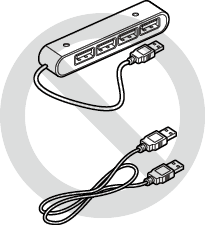 | Anslut USB-lagringsenheten direkt till USB-porten. | |
USB-lagringsenhet som inte är standard används | ||
Korrupt USB-lagringsenhet | Formatera USB-lagringsenheten på en dator och återanslut den. Formatera enheten i FAT16/32-format. |
Symtom | Möjlig orsak | Åtgärd |
En iPod- eller iPhone identifieras inte av systemet. | Dålig anslutning | Koppla från kabeln från USB-enheten och återanslut den korrekt. |
Enheten är inte redo eller fungerar inte. |
| |
Ej godkänd kabel används | Använd en Apple-godkänd kabel. | |
Enheten stöds inte | ||
Inget ljud hörs vid musikuppspelning från en iPod eller iPhone. | Enhet ansluten till både USB- och AUX-port (om utrustad) | Om enheten är ansluten till USB-porten och AUX-porten samtidigt identifieras den i AUX-läget. Koppla från AUX-kabeln om den är ansluten till enheten. |
Uppspelning pausad under ett samtal | Om du ringer eller tar emot ett samtal under uppspelning via en iPhone kommer musiken att förbli pausad efter att du avslutar samtalet. Kontrollera uppspelningsstatusen på enheten och återuppta ljudet. |
Symtom | Möjlig orsak | Åtgärd |
Inget ljud hörs i AUX-läget. | Dålig anslutning | Koppla från kabeln från AUX-enheten och återanslut den korrekt. |
Ett förvrängt ljud hörs i AUX-läget. | Enheten får ström från fordonets batteri. | Om du ansluter enheten med strömkabeln i strömuttaget kan det leda till ett förvrängt ljud. Koppla från enhetens strömkabel från fordonet. |
Symtom | Möjlig orsak | Åtgärd |
Systemet identifieras inte på Bluetooth-enheten. | Parningsläge är inte aktiverat | På skärmen Alla menyer trycker du på Inställningar > Enhets-anslutning > Enhetsanslutning > Lägg till ny för att växla systemet till parkopplingsläget. Försök sedan att söka efter systemet på enheten igen. |
Bluetooth-enheten är inte ansluten till systemet. | Bluetooth inaktiverat | Aktivera Bluetooth på enheten. |
Bluetooth-fel |
|
Symtom | Möjlig orsak | Åtgärd |
Telefonprojektionen startar inte. | Telefonprojicering stöds inte av telefonen | Besök följande webbplatser och säkerställ att smarttelefonen stöder en av motsvarande funktioner.
|
Telefonprojicering inaktiverad |
| |
Smarttelefonen är inte redo eller fungerar inte |
| |
När telefonprojicering startas eller används visas en svart skärm. | Smarttelefonen fungerar inte |
|
Symtom | Möjlig orsak | Åtgärd |
Tidigare använt medialäge är inte aktiverat efter att systemet stängs av och sedan på igen. | Dålig anslutning eller uppspelningsfel | Om motsvarande medialagringsenhet inte är ansluten eller har ett problem med uppspelning när du sätter på systemet kommer det läge du tidigare använde att aktiveras. Återanslut medialagringsenheten och starta om uppspelningen. |
Systemet är långsamt eller svarar inte. | Internet systemfel |
|
Systemet kopplas inte på. | Kortslutning av en säkring |
|
Symtom | Möjlig orsak | Åtgärd |
Platser hittas inte. | För gammal kartinformation | |
Navigationsvägledningen skiljer sig från den faktiska vägen. | För gammal kartinformation | |
Vägen har ändrats efter kartuppdateringen. | Navigationsvägledningen kan vara fel beroende på kartuppdateringens versionsdatum, även om kartan har uppdaterats med de senaste uppgifterna. Kör enligt faktiska vägförhållanden och trafikregler. | |
Navigationen föreslår avvikelser och kamerainformationen visas inte. | För gamla system- eller kartdata | Uppdatera systemprogramvaran och kartuppgifterna till den senaste versionen. > Se ”Uppdatera systemets programvara.” |
Trafikinformation i realtid tas inte emot. | Dålig mottagning. |
|
